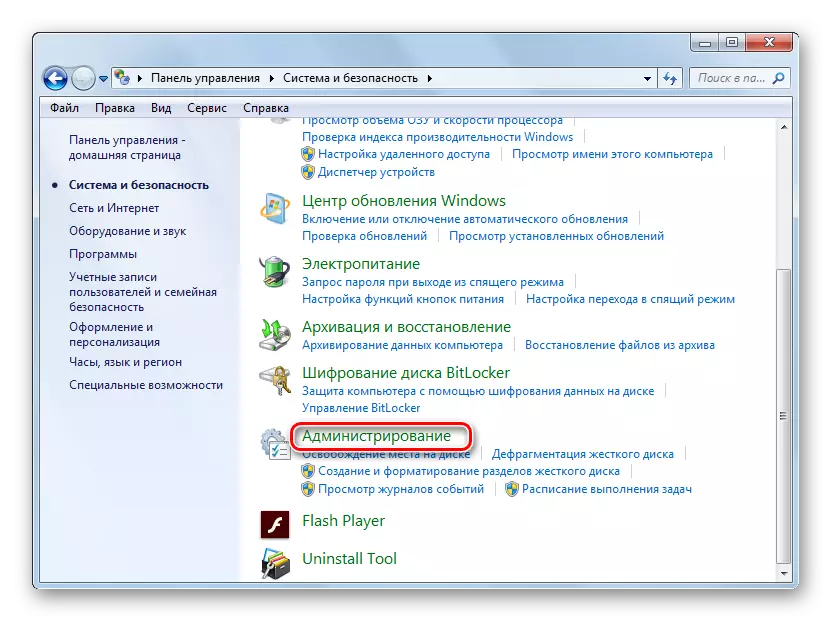프린터를 컴퓨터에 연결 한 후에는 PC가 간단히 보지 못하고 목록에 사용 가능한 장치를 표시하지 않는 상황에서 사용자에게 발생할 수 있습니다. 자연스럽게 의도 된 목적 및 연설을위한 문서를 인쇄하기위한 장치의 사용에 관한 그러한 위치가 있지 않을 수 있습니다. Windows 7에서 지정된 문제를 해결하는 방법을 알아 봅시다.
방법 2 : 인쇄 서비스 활성화
컴퓨터가 프린터가 보이지 않는 이유는 인쇄 서비스를 비활성화 할 수 있습니다. 그런 다음 포함되어야합니다.
- "시스템 및 보안"섹션의 "제어판"에서 "관리"섹션을 이동하십시오.
- 유틸리티 목록에서 "서비스"스냅의 이름을 찾아 클릭하십시오.
- 모든 시스템 서비스 목록이 열립니다. 잃어 버리지 않으려면 "이름"열 이름을 클릭하십시오. 따라서 알파벳 순서로 목록을 작성합니다. 이제 "인쇄 관리자"항목을 찾을 수 있습니다. 찾을 때 상태 열의 값에주의하십시오. 매개 변수 "작동"이 있으면 서비스가 실행 중입니다. 비어있는 경우 - 멈췄습니다. 후자의 경우 시스템이 프린터를 볼 수 있도록 실행해야합니다.
- 인쇄 관리자 서비스 이름을 클릭하십시오.
- 실행 유형 드롭 다운 목록에서 열린 등록 정보 창에서 "자동"을 선택하십시오. 그런 다음 "적용"및 "확인"을 클릭하십시오.
- 이제 주 "Service Manager"창으로 돌아가서 "인쇄 관리자"라는 이름을 선택하고 인터페이스의 왼쪽 부분에서 "시작 ..."항목을 클릭하십시오.
- 활성화 절차가 수행됩니다.
- 완료 후 "인쇄 관리자"가 시작됩니다. "Status"필드에서 앞에 "작동"값이 있으며 컴퓨터가 연결된 프린터가 표시됩니다.

컴퓨터가 프린터가 보이지 않는 이유에 대한 몇 가지 요소가 있습니다. 그러나 그 이유가 장비의 물리적 고장이나 잘못된 네트워크 설정에 있지 않은 경우, 대부분의 경우 문제는 해당 시스템 서비스의 드라이버 또는 활성화를 다시 설치하여 해결할 수 있습니다.